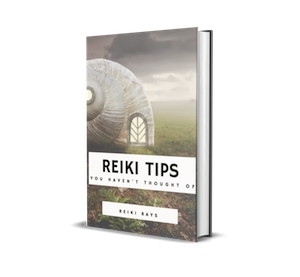Yandex.Browser é un navegador web fiable e estable que ten a súa propia tecnoloxía para protexer aos usuarios en Internet. Non obstante, incluso ás veces pode deixar de funcionar correctamente. Ás veces os usuarios atópanse nunha situación difícil: o navegador Yandex non abre páxinas ou non responde. Hai varias razóns para resolver este problema e neste artigo consideraremos.
Problemas de Internet ou sitio
Si, isto é moi común, pero ás veces os usuarios comezan a entrar en pánico con antelación e intentan "arranxar" un navegador roto de moitos xeitos, aínda que o problema só está en Internet. Estas poden ser razóns tanto do lado do provedor como da súa parte. Asegúrese de que as páxinas abren o navegador estándar de Internet Explorer (ou Microsoft Edge en Windows 10), é posible conectarse desde un teléfono intelixente / tableta / portátil (se hai wifi). Se non hai conexión desde ningún dispositivo, entón debes buscar o problema na conexión a Internet.
Se non pode abrir un sitio específico e outros sitios funcionan, é moi probable que non haxa problemas coa súa Internet ou navegador. O culpable neste caso pode ser un recurso inaccesible, por exemplo debido a traballos técnicos, problemas co aloxamento ou substitución de equipos.
O problema no rexistro
Unha razón común pola que o navegador non abre páxinas está na infección do ordenador, na que se edita un ficheiro de rexistro. Para comprobar se foi modificado, abra o rexistro do sistema premendo a combinación de teclas Gañar + r (Tecla Win no teclado coa icona do botón Inicio). Na xanela que se abre, escriba "regedit"e fai clic"Está ben":
Se o "Control da conta de usuario"logo fai clic"Si".
No editor de rexistro, faga clic en "Editar" > "Atopar"(ou prema Ctrl + F), introduza"AppInit_DLLs"e fai clic"Atopa máis":
Teña en conta que se xa ingresou no rexistro e permaneceu en algunha sucursal, a busca realizarase dentro da sucursal e debaixo dela. Para realizar todo o rexistro, na parte esquerda da xanela, cambie da sucursal a "Ordenador".
Se a busca atopa o ficheiro desexado (pode haber 2), faga dobre clic sobre el e elimina todo o que está escrito no "ValorFaga o mesmo co segundo ficheiro.
Ficheiro anfitrións modificado
Os virus poden modificar o ficheiro anfitrións, que afecta directamente a que sitios se abren no seu navegador e se se abren. Aquí, os atacantes poden rexistrar calquera cousa, incluídos os sitios de publicidade. Para comprobar se foi cambiado, faga o seguinte.
Entramos C: Windows System32 controladores etc e busque o ficheiro de hosts. Faga dobre clic sobre ela co botón esquerdo do rato e selecciona "Bloc de notas":
Eliminamos todo o que está escrito debaixo da liña :: 1 localhost. Se esta liña non existe, eliminaremos todo o que DEBE a liña 127.0.0.1 localhost.
Garda o ficheiro, reinicia o ordenador e intenta abrir algún sitio no navegador.
Teña coidado! Ás veces, os atacantes ocultan intencionadamente rexistros perigosos na parte inferior do ficheiro, separándoos do rexistro principal cun gran número de novas liñas. Polo tanto, desprácese a roda do rato ata o final para asegurarse de que non haxa entradas ocultas na parte inferior do documento.
Outra infección informática
A razón pola que o navegador non abre as páxinas a maioría das veces reside nun ataque de virus e, se non tes un antivirus, é probable que o teu PC estea infectado. Necesitarás utilidades antivirus. Se non tes programas antivirus no teu ordenador, debería descargalos inmediatamente.
Faino a través doutro navegador e, se non se abre ningún navegador, descargue o ficheiro de instalación de antivirus a través doutro ordenador / portátil / smartphone / tableta e cópiao no ordenador infectado. Teña coidado, xa que o antivirus pode infectar o dispositivo a través do cal transmite o antivirus (normalmente unha unidade flash USB).
O noso sitio xa ten comentarios de antivirus e escáneres populares, só tes que escoller o software adecuado:
Shareware:
1. ESET NODO 32;
2. Espazo de seguridade do Dr.Web;
3. Kaspersky Internet Security;
4. Seguridade en Internet de Norton;
5. Kaspersky Anti-Virus;
6. Avira.
Gratuíto:
1. Kaspersky Libre;
2. Avast Free Antivirus;
3. AVG Antivirus gratuíto;
4. Comodo Internet Security.
Se xa ten un antivirus e non atopou nada, entón empregará escáneres especializados en eliminar adware, spyware e outro malware.
Shareware:
1. SpyHunter;
2. Hitman Pro;
3. Malwarebytes AntiMalware.
Gratuíto:
1. AVZ;
2. AdwCleaner;
3. Ferramenta de eliminación de virus Kaspersky;
4. Dr.Web CureIt.
Limpar a caché DNS
Este método axuda non só a limpar a memoria DNS, senón que tamén elimina a lista de rutas estáticas. Ás veces isto tamén fai que as páxinas non se abran no navegador.
Faga clic Gañar + rtipo "cmd"e fai clic"Está ben";
Na xanela que se abre, escriba "ruta -f"e fai clic Introduza:
Despois escribe "ipconfig / flushdns"e fai clic Introduza:
Abre un navegador e intenta ir a algún sitio.
Nalgúns casos, incluso despois das accións completadas, o navegador aínda non abre os sitios. Intente eliminar e instalar completamente o navegador. Aquí tes instrucións para eliminar completamente o navegador e instalalo dende cero:
Ler máis: Como eliminar completamente Yandex.Browser dun ordenador
Ler máis: Como instalar Yandex.Browser
Estas foron as principais razóns polas que o navegador Yandex non funciona e como resolvelas. Normalmente, isto é suficiente para restaurar o programa, pero se o navegador non funciona despois de actualizar a nova versión, é probable que teñas que ir inmediatamente ao último elemento, é dicir, desinstalar completamente o navegador e reinstalalo. Pode tentar instalar a versión antiga do navegador, ou viceversa, a versión beta de Yandex.Browser.